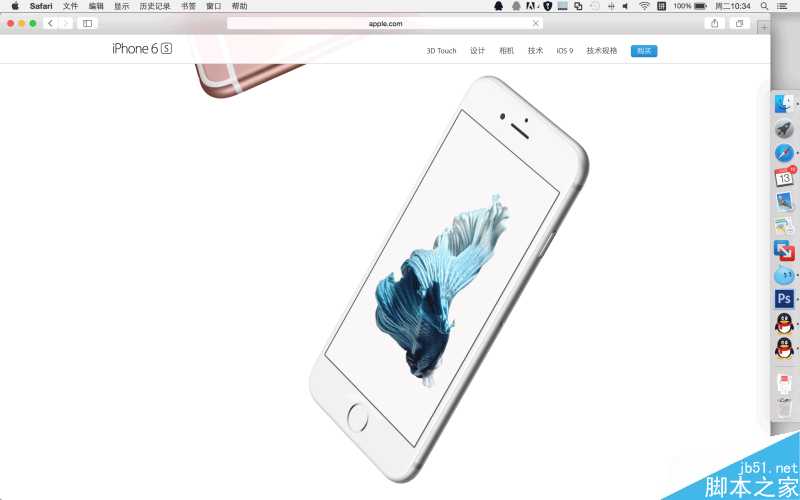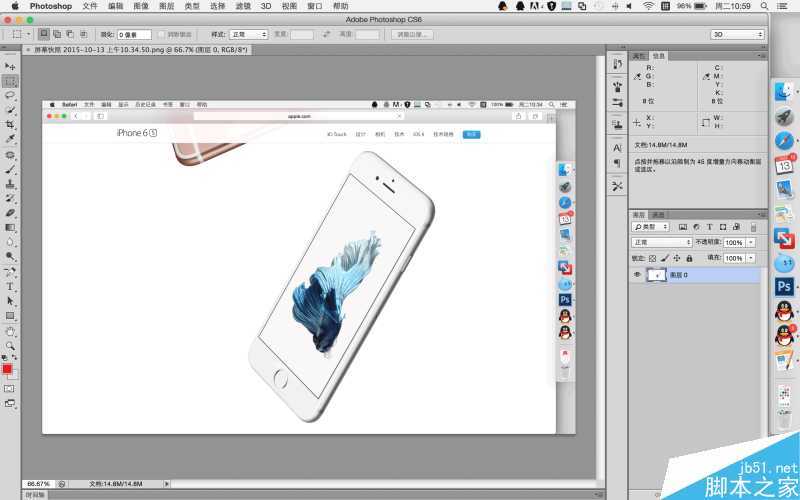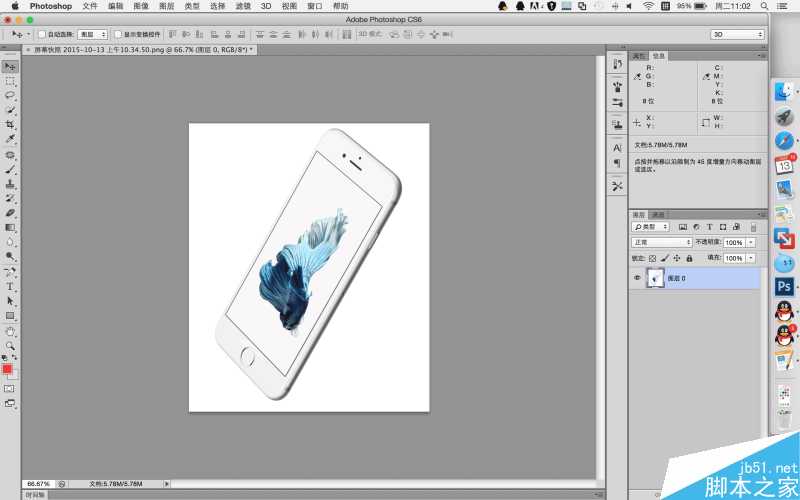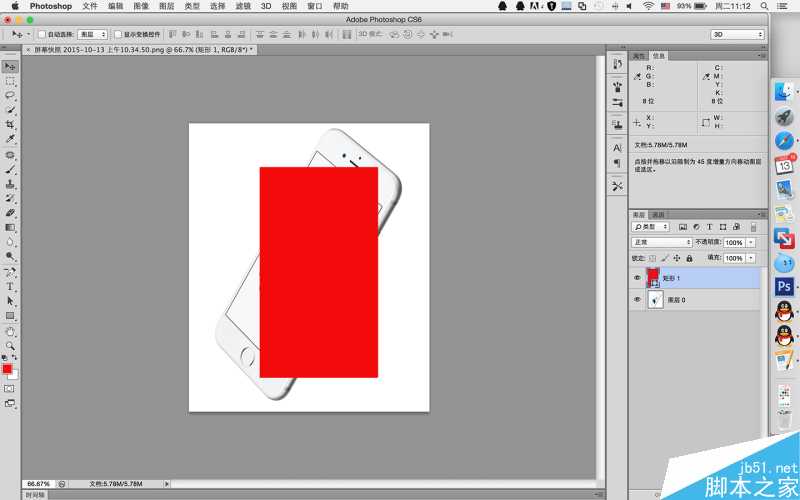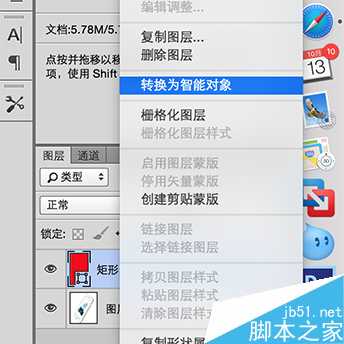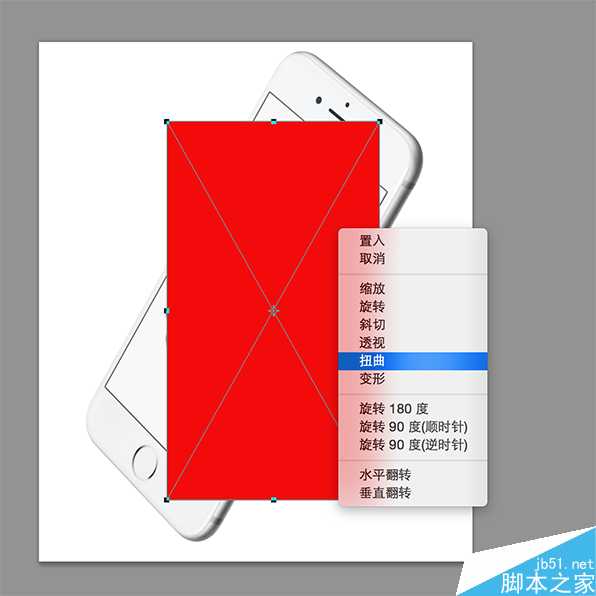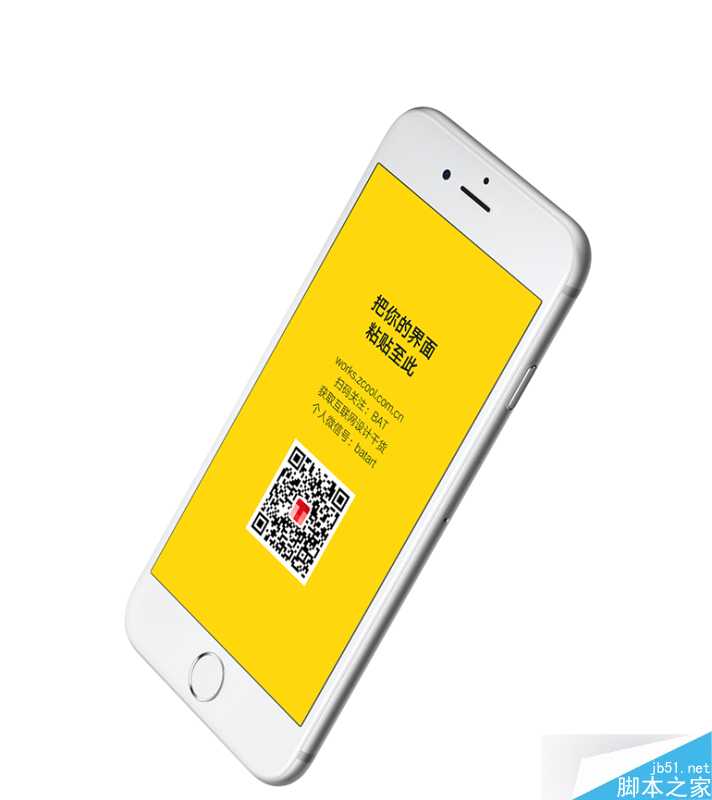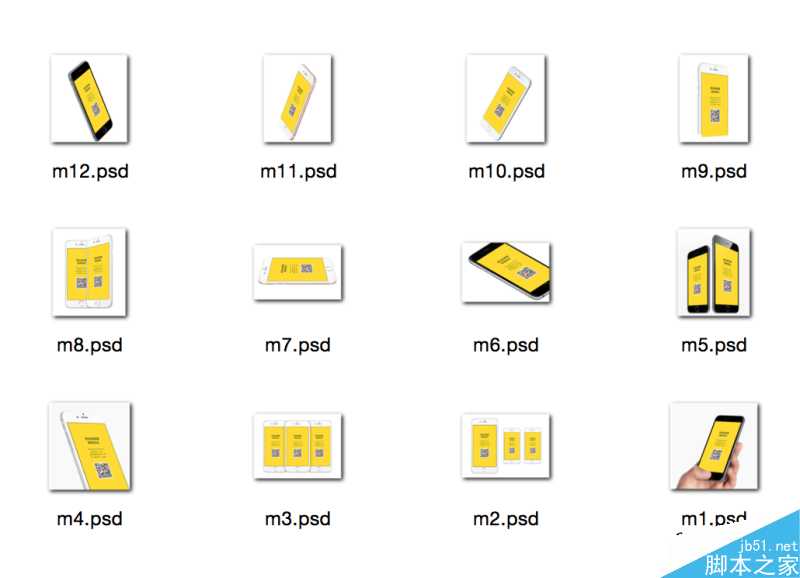快活林资源网 Design By www.csstdc.com
这篇教程是向的朋友介绍PS快速制作苹果iphone 6S效果图模板方法,教程很不错,推荐过来,一起来学习吧!
以下教程请在未成年人陪同下观看
▼
第一步
浏览器打开www.apple.com.cn
找到喜欢的iPhone图片
截屏保存
注:因为无法另存下载
▼
第二步
Photoshop打开截屏图片
裁切图片
去掉无关的内容
保存文档
命名为"iPhone高大上效果图之
不闹了
亲随便命个名
▼
第三步
选择矩形工具
绘制640x1136的矩形
注:这是iPhone5的尺寸
如果亲的设计稿是6或6P
那就绘制相应尺寸的矩形
右键矩形图层
选择转换为智能对象
回到画布
对矩形执行扭曲
快捷键为command+T
右键
弹出菜单选择扭曲
将矩形的4个角
拉伸对齐iPhone图片中界面的4个角
敲回车确认
一个iPhone效果图模版就做好了
▼
第四步
在图层面板双击智能对象
弹出一个新的文档
注:不懂智能对象的小火子请自行百度
将亲的设计稿效果图
粘贴进去
command+S保存文件
再回到iPhone.psd文档
一个高大上的效果图出现了
是不是炒鸡简单
要换界面也是非常简单
只要双击智能对象
把新的界面粘贴进去保存就可以了
▼
好了
这集就讲到这里
不懂的请发炎
觉得有用的男神女神点个赞
▼
一大波iPhone效果图模版在公众号有下载
教程结束,以上就是PS快速制作苹果iphone 6S效果图模板方法介绍,大家学会了吗?希望能对大家有所帮助!
快活林资源网 Design By www.csstdc.com
广告合作:本站广告合作请联系QQ:858582 申请时备注:广告合作(否则不回)
免责声明:本站资源来自互联网收集,仅供用于学习和交流,请遵循相关法律法规,本站一切资源不代表本站立场,如有侵权、后门、不妥请联系本站删除!
免责声明:本站资源来自互联网收集,仅供用于学习和交流,请遵循相关法律法规,本站一切资源不代表本站立场,如有侵权、后门、不妥请联系本站删除!
快活林资源网 Design By www.csstdc.com
暂无评论...
更新日志
2025年01月08日
2025年01月08日
- 小骆驼-《草原狼2(蓝光CD)》[原抓WAV+CUE]
- 群星《欢迎来到我身边 电影原声专辑》[320K/MP3][105.02MB]
- 群星《欢迎来到我身边 电影原声专辑》[FLAC/分轨][480.9MB]
- 雷婷《梦里蓝天HQⅡ》 2023头版限量编号低速原抓[WAV+CUE][463M]
- 群星《2024好听新歌42》AI调整音效【WAV分轨】
- 王思雨-《思念陪着鸿雁飞》WAV
- 王思雨《喜马拉雅HQ》头版限量编号[WAV+CUE]
- 李健《无时无刻》[WAV+CUE][590M]
- 陈奕迅《酝酿》[WAV分轨][502M]
- 卓依婷《化蝶》2CD[WAV+CUE][1.1G]
- 群星《吉他王(黑胶CD)》[WAV+CUE]
- 齐秦《穿乐(穿越)》[WAV+CUE]
- 发烧珍品《数位CD音响测试-动向效果(九)》【WAV+CUE】
- 邝美云《邝美云精装歌集》[DSF][1.6G]
- 吕方《爱一回伤一回》[WAV+CUE][454M]